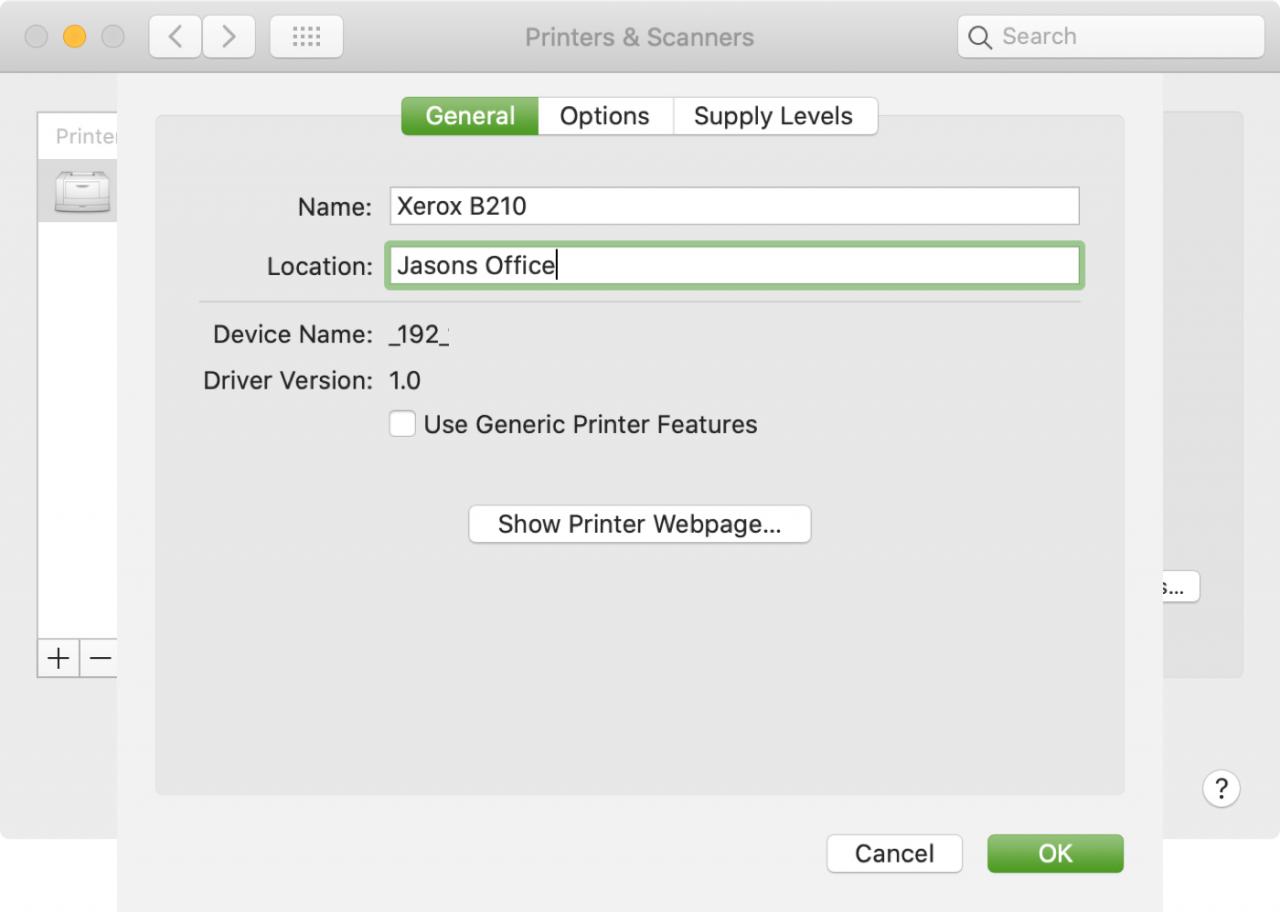
Se si utilizza più di una stampante con il Mac, è importante sapere come scegliere la stampante predefinita. Questo è utile se portate il vostro Mac nel vostro ufficio fisico, a scuola o in biblioteca e poi tornate al vostro ufficio di casa. E se condividete il vostro Mac e la stampante con altri, è utile anche dare un nome e una posizione alla vostra attrezzatura.
In questo tutorial vi mostreremo come impostare la stampante predefinita e come cambiarne il nome e la posizione sul vostro Mac.
Impostare la stampante predefinita su Mac
Aprite le impostazioni della stampante sul vostro Mac selezionando Preferenze di sistema ; Printers & Scanners dal vostro Dock o dalla barra dei menu. Quindi utilizzare una di queste opzioni per impostare una stampante predefinita.
Se avete una stampante specifica che volete impostare come predefinita, potete cliccare con il tasto destro del mouse o tenere premuto Control e cliccare sulla stampante nella vostra lista. Quindi selezionare Impostare la stampante predefinita . In alternativa, si può scegliere il nome della stampante nella casella a discesa Stampante predefinita . Vedrete quindi l’elenco “Default” per la stampante scelta.
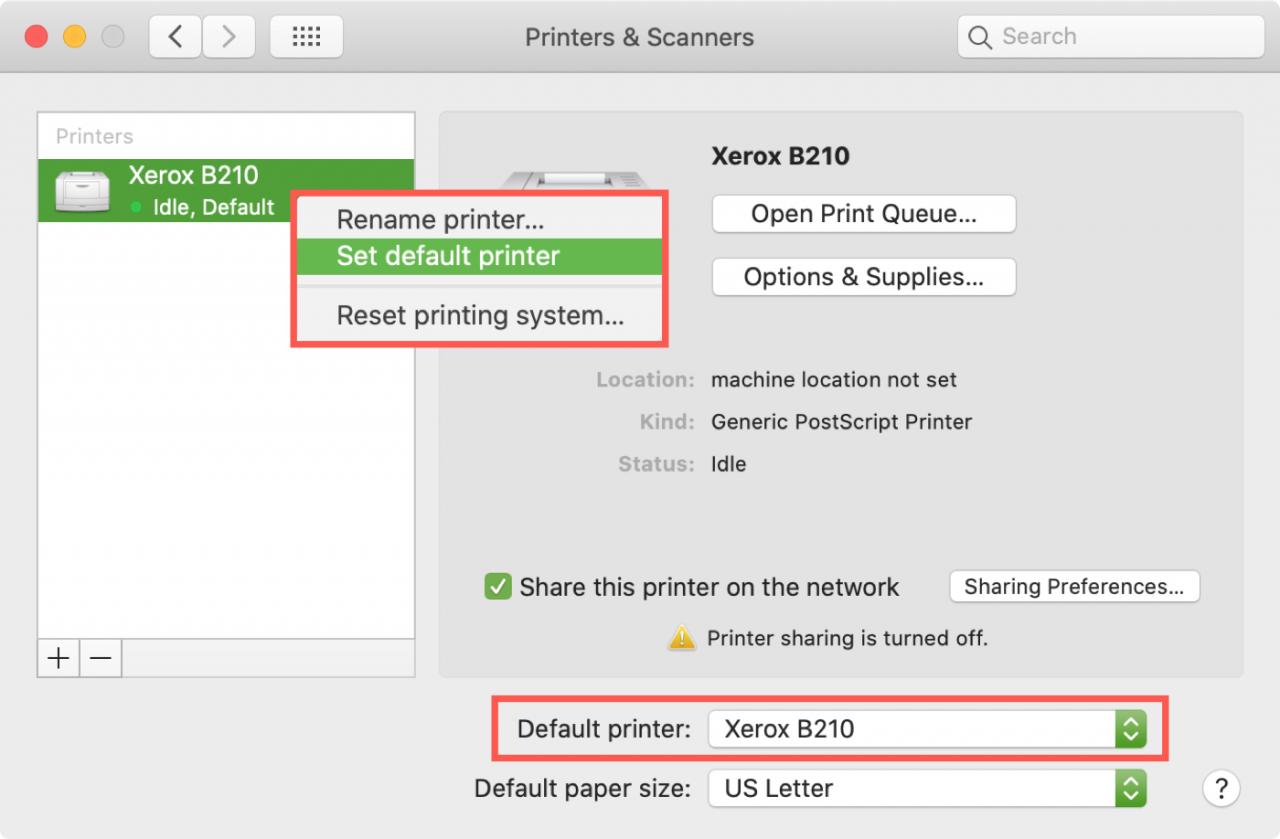
Se si desidera che la stampante predefinita per il proprio Mac sia quella utilizzata per l’ultima volta, scegliere Last Printer Used nella casella a discesa Default printer . Il vostro Mac è abbastanza intelligente da ricordare l’ultima stampante che avete usato. Fate attenzione se selezionate questa opzione perché se il vostro Mac viaggia con voi, potreste finire per stampare su una stampante in un luogo diverso.
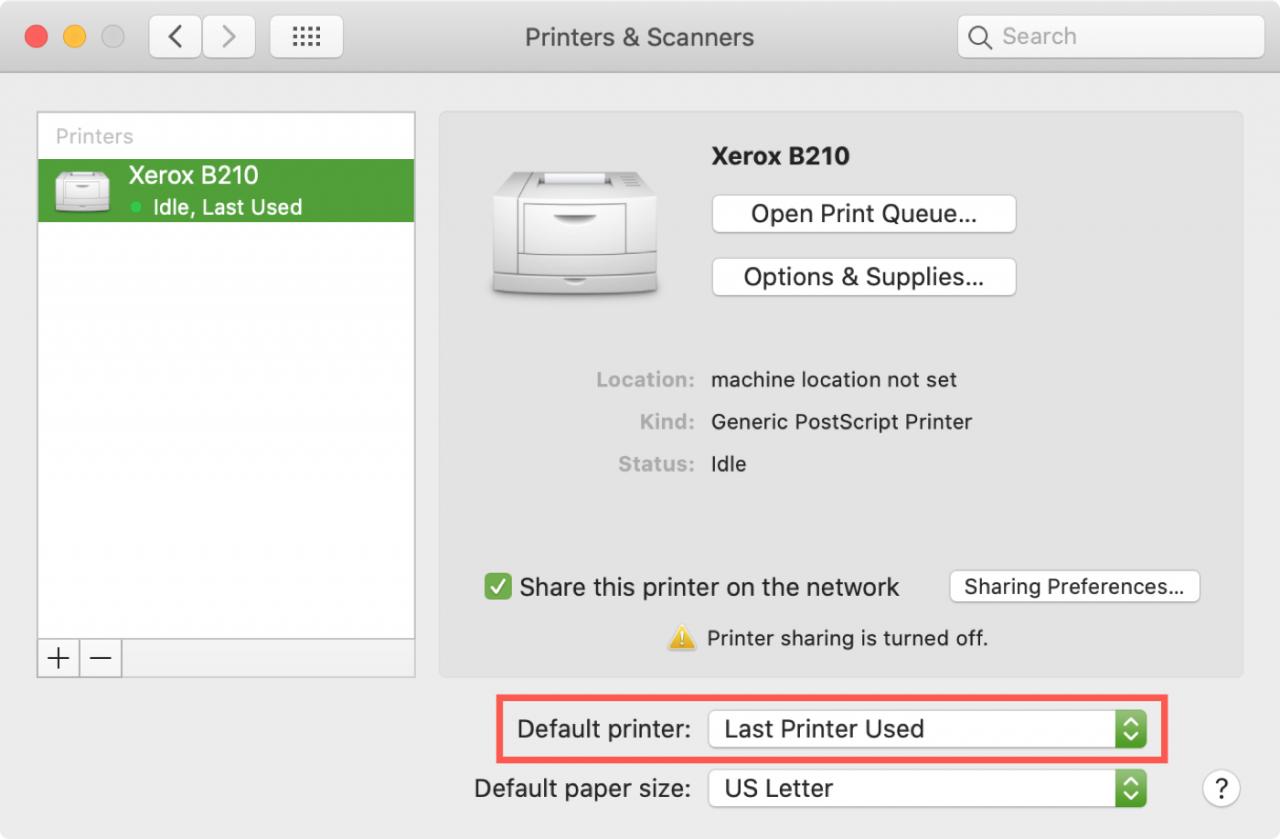
Potete chiudere la finestra Printers & Scanners se avete finito o continuare sotto per cambiare il nome o la posizione.
Cambiare il nome e/o la posizione della stampante
È possibile modificare il nome della stampante, la sua posizione o l’uno o l’altro. Vi occuperete di questo nella stessa area in cui avete impostato l’impostazione predefinita. Quindi, se necessario, tornare a Preferenze di sistema ; Stampanti & Scanner .
Per rinominare rapidamente la stampante, è possibile fare clic con il tasto destro del mouse o tenere premuto Control e cliccare sulla stampante nella propria lista e selezionare Rinomina stampante . Dare un nuovo nome e cliccare OK . Noterete che potete cambiare la posizione anche nella finestra pop-up.
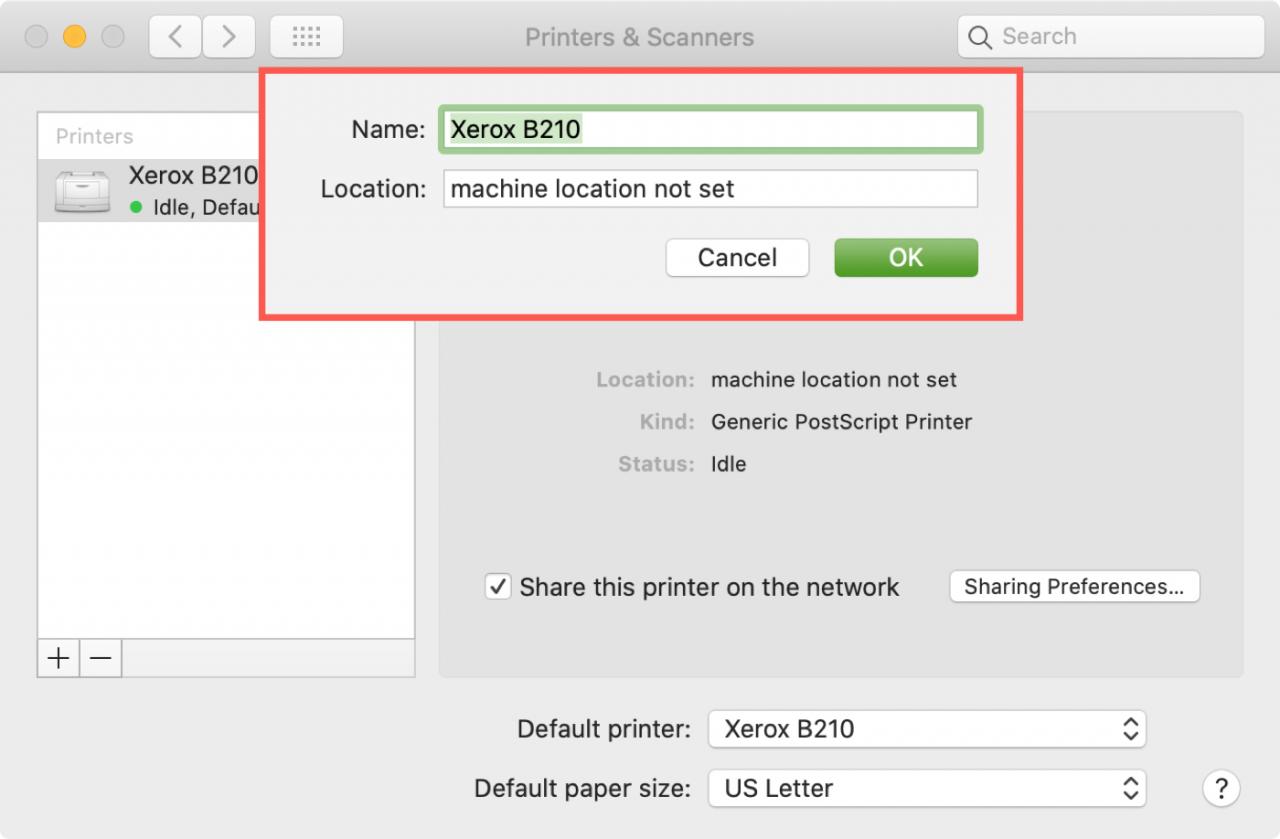
In alternativa, selezionare la stampante nella propria lista e cliccare il pulsante Options & Supplies . Assicurati di essere sulla scheda Generale , dai alla tua stampante un nuovo Nome e Posizione , e clicca su OK .
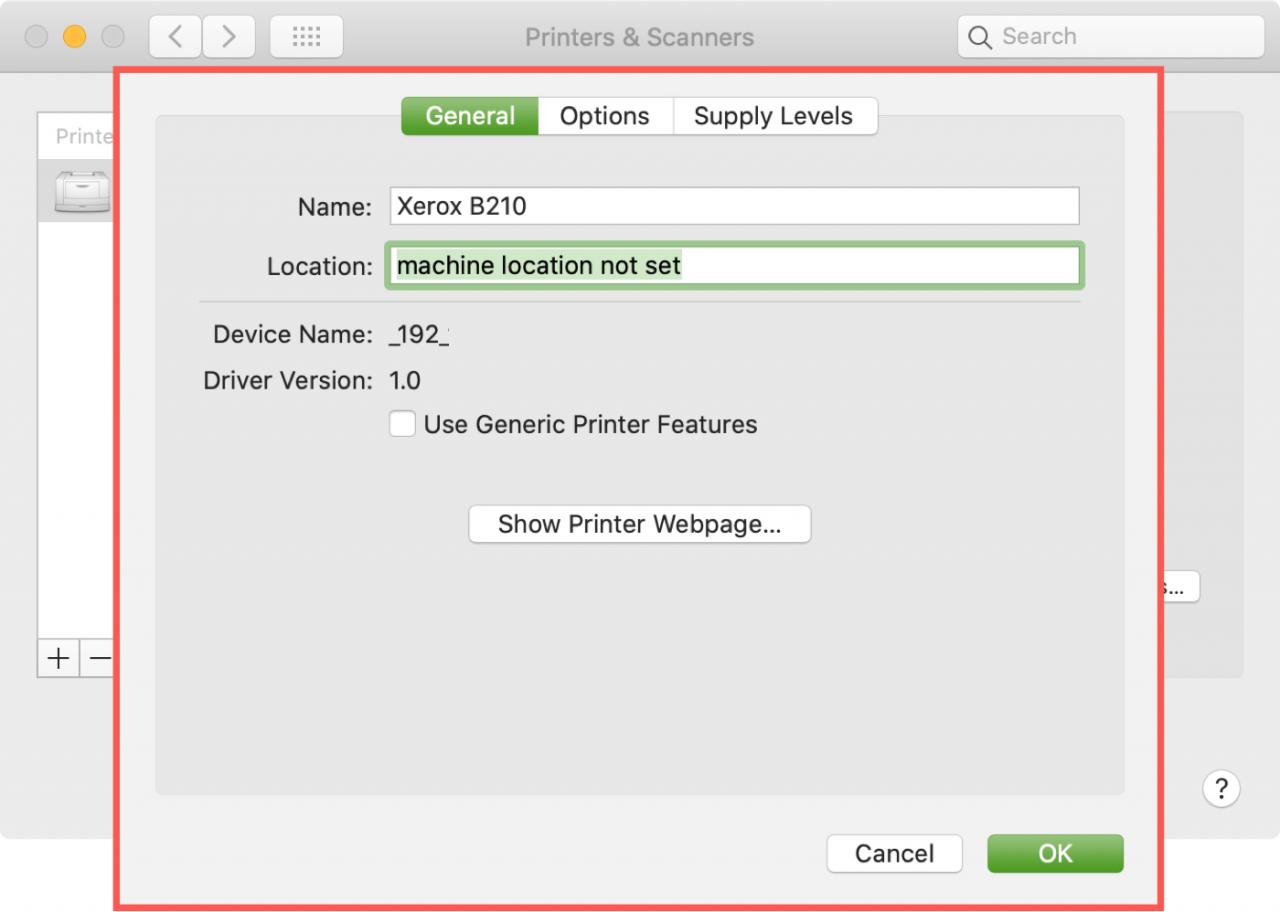
Quando avete finito, chiudete la finestra Printers & Scanners.
In Breve
Quando si aggiunge una stampante da usare con il Mac, ci sono piccole cose a cui inizialmente non si pensa. Impostare una stampante predefinita, se ne avete più di una, e darle un nome e una posizione che tutti gli utenti del vostro Mac riconosceranno sono alcuni di loro.
Avete avuto problemi con la stampa dal vostro Mac? Se sì, come li avete risolti? Sentitevi liberi di condividere i vostri pensieri o commenti qui sotto o di contattarci su Twitter!

